आज लगभग हर Company में काम करने के लिए MS Excel Program का प्रयोग किया जा रहा है। यदि आप किसी भी छोटी मोटी Company में Computer से जुड़े Job के लिए जाते हैं तो आप से अक्सर पूछा जाता है कि आपके पास Microsoft Excel की जानकारी है या नहीं।
ये भी पढ़ें:
- बोलकर अनुवाद कैसे करें? किसी भी भाषा में अनुवाद या ट्रांसलेट कैसे करें?
- Eye Flu kaise hota hai? – आई फ्लू से कैसे बचें और कैसे ठीक करें?
- 25+ Paise kamane wala apps| जानें 25+ पैसे कमाने वाला ऐप्स जिससे आप रोजाना ₹1000 तक कमा सकते हैं
- सरकारी नौकरी कैसे मिलेगी 2024 में, Govt Job कैसे पाये – 10 Best Tips
- 12वीं के बाद कलेक्टर कैसे बनें | 12th ke baad Collector kaise bane 2023 Mein?
ऐसे में आपके लिए यह पता होना बहुत जरूरी है कि MS Excel kya hai और यह हमारे किस काम आता है, Excel सीखना क्यों जरूरी है। यदि आपके पास Ms Excel से जुड़ी basic जानकारी है तो आपको किसी छोटी बड़ी कंपनी में आसानी से Job मिल सकता है।
तो इसी बात को ध्यान में रखते हुए आज इस पोस्ट में हम बताने वाले हैं MS Excel kya hai (What is MS Excel in Hindi). साथ ही हम इस Excel Program के बारे में Basic जानकारी बताएंगे।
- BGMI Redeem Code Today (Saturday, 10th February 2024) 100% Working | Battle Ground Mobile India Redeem Code – बीजीएमआई रिडीम कोड टुडे
- Dream11 se Paise Kaise Kamaye | ड्रीम 11 क्या है, कैसे खेले और कैसे जीते पूरी जानकारी
- Fortnite Redeem Code Today Saturday, 10th February 2024: यहाँ प्राप्त करें आज का फोर्टनाईट रिडीम कोड टुडे
- Free Fire ID Unban kaise kare? | How to UNBAN Free Fire ID?
- Free Fire Max Redeem Code Today (Saturday, 10th February 2024): आज का फ्री फायर मैक्स रिडीम कोड, जानें कैसे करें रीडीम?
ये भी पढ़े :- What is Python in Hindi
MS Excel Kya Hai (What is MS Excel in Hindi)
MS Excel एक प्रोग्राम या एप्लिकेशन है जो Microsoft Office Installation Package का एक हिस्सा है। इसका पूरा नाम Microsoft Excel है। इसे short में MS Excel या सिर्फ Excel कहा जाता है। यह एक Spreadsheet Program है जिसे Microsoft Corporations द्वारा बनाया गया है। इस Software का उपयोग लेखा संबंधी कार्यों के लिए किया जाता है।
इस सॉफ्टवेयर पर काम करने के लिए Row और Column को मिलकर एक Sheet तैयार किया गया है। जैसा की मैंने पहले ही बताया की MS Excel, MS Office का ही एक हिस्सा है, आपको इसका उपयोग करने के लिए Microsoft Office Package खरीदना होगा।
MS Office, जैसा की नाम से ही पता चलता है, यह Office के कार्यों के लिए बनाया गया है, इसमें आपको 8 प्रमुख Software, Ms word, Ms excel, Ms Powerpoint, Ms access, Ms outlook, Ms onenote, Ms publisher और MS Sharepoint मिलते हैं।
Microsoft Excel दुनिया का सबसे अच्छा Data / numerical processing software बन गया है। यह केवल Windows Operating System के लिए उपलब्ध नहीं है, बल्कि यह Mac OS, Android और iOS के लिए भी उपलब्ध है। इसका पहला Version MS Excel 2.0 के नाम से 19 नवंबर 1990 को लॉन्च किया गया था। अब तक इसके बहुत से Latest Version आ चुके हैं जैसे Excel 2007, Excel 2010, Excel 2013, Excel 2016, Excel 2019 आदि है। Excel 2019 अभी तक का Latest Version है।
MS Excel की परिभाषा
MS Excel की परिभाषा बिल्कुल सरल है। इसे परिभाषित करना बहुत आसान है। यहां हम MS Excel की सरल परिभाषा बता रहे हैं जो इस प्रकार है। MS Excel एक Spreadsheet एप्लिकेशन है जिसका प्रयोग आप Table बनाने, उन्हें Design करने, Print करने, Graph बनाने और उसमें शामिल Data का Calculation करने के लिए कर सकते हैं।
MS Excel में प्रयोग करने के लिए बहुत से Formula हैं जो आपको व्यावसायिक समस्याओं, आंकड़ों के विशलेषण, गणनाओं आदी को हल करने में मदद करेंगे। यहां आपको Data को व्यवस्थित और हेर फेर करने के लिए Row और Column मिलते हैं। जिनमें आप Data को लिख कर Record के रुप में भविष्य के लिए भी रख सकते हैं। इसमें MS Word में प्रयोग होने वाले Tools भी उपलब्ध कराए जाते हैं जिनका प्रयोग आप Text Formatting और अन्य चीजों के लिए कर सकते हैं।
- बोलकर अनुवाद कैसे करें? किसी भी भाषा में अनुवाद या ट्रांसलेट कैसे करें?
- मेरा जन्मदिन कब है? | Mera Janmdin Kab hai ?
- Unicode to Kruti Dev Converter Online | Convert Kruti Dev ↔ Unicode
- Aaj kitni tarikh hai | आज कितनी तारीख है? | कौन सा महीना है?
- टाइम कितना हो रहा है ? | Time Kitna Ho Raha Hai India Mein – Time Right Now
MS Excel के घटक (Components of MS Excel)
एक्सेल के तीन सबसे महत्वपूर्ण घटक हैं जिनके बारे में हम यहां बता रहे हैं:
- Cell
- Worksheet
- Workbook
1. Cell क्या है?
एक Cell एक Spreadsheet का सबसे छोटा और सबसे महत्वपूर्ण हिस्सा होता है। आप किसी Cell में Data Type कर सकते हैं या Copy Paste कर सकते हैं। इसके साथ साथ आप इसका Font Size, Font Color, Background Color, Border, Merge, Alignment आदी बदलकर आप इसे Customize कर सकते हैं। प्रत्येक Cell को Cell Address से पहचाना जाता है। Cell Address में उसका Column Number और इसका Row Number होता है। उदाहरण के लिए यदि Cell 11 वीं Row और B Column पर है, तो इसका Cell Address B11 होगा।
2. Worksheet क्या है?
एक Worksheet, Cells का समूह होता है जिसमें एक Formula, Value या Text लिखा जा सकता है। यह वह Area होता है जहां पर काम किया जाता है और उसके बाद Sheet तैयार किया जाता है। यहां Row और Column के आधार पर Cell बटे हुए होते हैं। Row और Column मिलकर Box के आकृति का एक Shape बनाते हैं जिसे Cell कहते हैं। यहां उपस्थित Cells में Alphabet तथा Numeric कोई भी Data लिखा जा सकता है। यहां Column को आप ऊपर से नीचे यानी Vertical रूप में तथा Row को Horizontal रूप में देख सकते हैं। यदी Worksheet में Total Row तथा Column की बात की जाय तो यहां कुल 10,48,576 Row तथा 16,384 Columns होते हैं। Column A से शुरू होकर XFD पर खत्म होते हैं। तथा Row 1 से शुरू होकर 10,48,576 पर खत्म होते हैं।
3. Workbook क्या है?
Workbook एक अलग File होती है, जैसे कि हर दूसरे Application में होती है। प्रत्येक Workbook में एक या अधिक Worksheets होते हैं। आप यह भी कह सकते हैं कि एक Workbook कई Worksheets का एक संग्रह है। यह एक Single Worksheet भी हो सकती है। आप उन्हें जरूरत के अनुसार Merge, Add, Rename, Hide कर सकते हैं।
MS Excel की स्क्रीन के विभिन्न अंग | Various Elements of screen of Ms Excel
अभी तक आपने MS Excel और इसके घटक के बारे में बात किया और अब हम बात करते हैं Ms Excel की स्क्रीन के प्रमुख भाग के बारे में। MS Excel का Screen दो Window में विभक्त होता है और वह है
- Application Window
- Document Window
तो चलिए अब जानते है इन दोनों Window के क्या कार्य हैं और इसमें कौन कौन से Tools मौजूद हैं।
1. Application Window in MS Excel
यह Ms Excel के Work Area के ऊपर का भाग होता है। इस Window में मौजूद Tools के मदद से आप Documents और Application से जुड़े कार्य कर सकते हैं। इस Window में मौजूद Tools से आप Application को Control और Manage भी कर सकते हैं। इस Window में आप निम्नलिखित चीजें देख सकते हैं।
File Button
Ms Excel Window के उपरी बाएं कोने में आप File Button देख सकते हैं। जब आप इस बटन पर क्लिक करते हैं, तो एक मेनू दिखाई देता है। आप इन Options के मदद से नया File खोल सकते हैं, नया File बना सकते हैं, Save कर सकते हैं तथा इससे जुड़े अन्य कार्य कर सकते हैं।
Quick Access Toolbar
Quick Access Toolbar फ़ाइल मेनू के ऊपर या Ribbon के नीचे मौजूद होता है। यहां आप उस Command को देखते हैं जो आप बहुत बार उपयोग करते हैं। Default रूप से, Save, Undo, और Redo Quick Access Toolbar पर दिखाई देते हैं। आप इस Toolbar को Customize भी कर सकते हैं और इसमें अन्य Commands को Add कर सकते हैं या Remove कर सकते हैं।
Ribbon
Quick Access Toolbar के ठीक नीचे आपको एक पट्टी दिखाई देती है जो Ribbon कहलाता है इस Ribbon में काम करने के लिए बहुत से Tools मौजूद होते हैं। Ribbon के शीर्ष पर आपको कई Tab देखने को मिलेंगे जैसे Home, Insert, View, Formula आदि।
Excel पर कार्य करने के लिए बहुत से Commands हैं जिन्हें कार्यों के अनुसार अलग अलग समूहों में विभाजित किया गया है जिसे Tabs कहते हैं। इन Tabs के अंदर बहुत से Tools होते हैं जो Ribbon पर दिखाई देते हैं। आप किसी भी Tab पर Click करके आप उससे संबंधित Commands को Ribbon में देख सकते हैं। Tabs के अंदर आपको Tools का Group मिलता है जिसका उपयोग आप अपने कामों में कर सकते हैं। तो चलिए अब हम बात करते हैं Tabs के बारे में।
Tabs
Excel में प्रयोग होने वाले Tools को समूहों (Groups) में रखा जाता है और उस Group को Tabs में रखा जाता है। प्रत्येक Tabs के कार्य अलग अलग होते हैं। यह Title bar के ठीक नीचे होता है। MS Excel मे 9 प्रकार के Tabs होते हैं। जिसमें Home, Page Layout, Insert, Formulas, Format, Review, Data, View, Window आदि Tabs शामिल हैं। चलिए अब प्रत्येक Tabs के बारे में विस्तार से जानते हैं।
- Home: इस Tab में मौजुद tools के मदद से आप आप Cell में मौजुद Text का Style Font, Color, Alignment आदि बदल सकते हैं तथा Copy Paste कर सकते हैं। इसके अलावा यहां और भी Command Insert, Delete, Format आदि शामिल होते हैं जिनका आप उपयोग कर सकते हैं। इस Tab में आने के लिए आप अपने Keyboard में Alt+H key Press कर सकते हैं।
- Insert: इस Tab में मौजुद Tools के मदद से आप अपने Worksheet में अन्य चीजें जैसे Chart, Maps, Comments, Image, Shape, Hyperlink, Chart आदि Insert कर सकते हैं। इस Tab का Shortcut key होता है Alt+I जिसके प्रयोग से आप इस Tab में आ सकते हैं यदि आप किसी अन्य Tab में हैं।
- Page Layout: Page Layout Group में मौजुद Command के मदद से आप Page Layout को Set कर सकते हैं। यह Layout Page के Print के लिए Set किया जाता है। यह Layout से आप सेट कर सकते हैं कि जब आपका Page प्रिंट होगा तो कैसा दिखेगा। यहां आप अपनी Page का Size, Margin आदि Set कर सकते हैं। इस Tab का Shortcut key Alt+P होता है।
- Formulas: इस Tab का प्रयोग Formula के साथ कार्य करने के लिए किया जाता है। Furmulas Tab में आप 4 group देखेंगे, Function Library, Defined Names, Formula Auditing और Calculations. जिनमें प्रत्येक में अलग अलग बहुत से Formulas होते हैं और उन्हें Cells में Insert करके कार्य किया जा सकता है। Formula Tab का Shortcut Alt+F होता है।
- Data: Data Tab में मौजुद Commands का प्रयोग करके आप Data को Manipulate कर सकते हैं। यहां आप External Data Insert कर सकते हैं या उन्हें Sort तथा Filter कर सकते हैं। आप चाहें तो Data को Text to Column और Column to text में भी Convert कर सकते हैं। इस Tab का Shortcut key Alt+D होता है।
- Review: Review Tab में शामिल Commands का प्रयोग Worksheet में Comment insert करने, Documents को Protect करने तथा Spelling and Grammar check करने के लिए किया जाता है। इस Tab का Shortcut key Alt+R होता है।
- View: View Tab में मौजुद Commands का प्रयोग मौजुद Workbook को Zoom, Split, Hide करने के लिए किया जाता है। यहां से आप जरूरत की चीजें को दिखा सकते हैं और उसे Hide भी कर सकते हैं। इस Tab का Shortcut key Alt+V होता है।
Help Icon
Ribbon के ऊपर दाएं कोने में आपको Question Mark icon दिखेगा जिसे Help Icon कहा जाता है। इस आइकन पर क्लिक करके आप Help ले सकते हैं। यहां आप Commands या Formula लिखकर Search कर सकते हैं। इस help icon का Shortcut key Alt+H या F1 होता है।
Formula Bar
फॉर्मूला बार हमारे द्वारा टाइप किए गए Text, फॉर्मूला या किसी भी प्रकार के डेटा को प्रदर्शित करता है। यदि Formula Bar on होता है, तो Cell का Cell Address आपके Name Box में प्रदर्शित किया जाता है जो Formula Bar के बायी ओर स्थित होता है। यदि आपको अपनी विंडो में Formula Bar नहीं दिखाई देता है, तो आप View Tab के अंदर Show/Hide Group में Formula Bar को Tick कर सकते हैं।
Status Bar
Status Bar, Worksheet Window के ठीक नीचे होता है। यहां आप अपने Documents की स्थिति देख सकते हैं। यहां दिखने वाला Error यह दर्शाता है कि आपके द्वारा Input Formula गलत है उसमे बदलाव की आवश्यकता है। Status Bar के बाईं ओर Page Indicator तथा दाहिनी ओर Zooming Scale दिखाई देता है।
Document Window in MS Excel
यह वह Window होता है जहां आप कार्य करते हैं। यह आपके Worksheet और और उससे जुड़े भाग होते हैं। Document Window में निम्नलिखित चीजें शामिल हैं।
Title Bar
Title Bar क्विक एक्सेस टूलबार के बगल में मौजूद होता है। Title Bar पर, Microsoft Excel आपके द्वारा वर्तमान में उपयोग की जा रही Workbook का नाम प्रदर्शित करता है। Excel में फाइल को Workbook कहा जाता है। इसका File Name Extension .xls होता है। मान लीजिए आपका File Name.xls से सेव होता है तो Title bar पर Name.xls – Microsoft Excel लिखा होगा। यदि यह Save नहीं है तो Name के स्थान पर Untitled लिखा होगा।
Sheet Tab
Workbook Window के नीचे एक Tab जो Sheet का नाम प्रदर्शित करता है Sheet Tab कहलाता है। मान लीजिए आप एक ही नाम से Document बनाना चाहते हैं और उन्हें अलग अलग रखना चाहते हैं तो अलग अलग Sheets में रख सकते हैं। यहां आप अन्य Sheet को Insert भी कर सकते हैं और हटा भी सकते हैं।
Scroll Bar
Scroll Bar, दो प्रकार के होते हैं; Vertical और Horizontal. वे Window को ऊपर से नीचे और बगल से Scroll करने के लिए Window के दाहिनी ओर और निचे होते हैं। स्क्रॉल बार का उपयोग एक ही समय में एक बड़ी वर्कशीट के विभिन्न क्षेत्रों को देखने के लिए किया जाता है।
Column Heading
प्रत्येक कॉलम का Heading कॉलम हेडिंग कहलाता है जिसे Alphabetical letters द्वारा दर्शाया जाता है। Excel में कुल 16,384 Column होते हैं जो A से लेकर XFD तक होता है। आप Ctrl+ Right Arrow का प्रयोग करके Total Column देख सकते हैं।
Row Heading
वर्कशीट के Line title, Row Heading कहलाते हैं। इन्हें Numerical रूप में दर्शाया जाता है जैसे 1,2,3 आदि। Excel में कुल 10,48,576 Rows होते हैं। आप Ctrl+ Down Arrow का प्रयोग करके Total Rows देख सकते हैं।
Active Cells
Row और column के अंतर को cell कहा जाता है। Row और Column मिलकर Box के आकृति का एक Shape बनाते हैं जिसे Cell कहते हैं। यहां उपस्थित Cells में Alphabet तथा Numeric कोई भी Data लिखा जा सकता है।
Name Box
Name Box वर्तमान cell Address प्रदर्शित करता है। यह Formula Bar के बाईं ओर होता है।
Ms Excel में प्रयोग होने वाले महत्वपूर्ण Shortcut key
Ms Excel में कार्य करने के लिए बहुत से Shortcut Key होते हैं। Shortcut key का प्रयोग करने से हम अपने कार्यों को जल्दी पूरा कर सकते हैं। तो चलिए Ms Excel में प्रयोग होने वाले Shortcut key के बारे जानते है।
- Ctrl+C: Selected Cell में शामिल Format, Text और Formulas आदि को Copy करने के लिए।
- Ctrl+X : Selected Cell में शामिल Format, Text और Formulas आदि को हटाने के लिए।
- Ctrl+V : Cut या Copy किए गए Element को Paste करने या Selected स्थान पर लाने के लिए।
- Ctrl+B : Selected Cell में शामिल Format, Text को Bold करने के लिए या Bold हटाने के लिए।
- Ctrl+I : Selected Cell में शामिल Format, Text को Italic करने के लिए या Italic हटाने के लिए।
- Ctrl+U : Selected Cell में शामिल Format, Text को Underlined करने के लिए या Underline हटाने के लिए।
- Ctrl+O : कोई भी पहले से बना हुआ या Existing Worksheet को Open करने के लिए।
- Ctrl+Z : किए हुए कार्य में एक Step Back (Undo) जाने के लिए।
- Ctrl+Y : एक स्टेप Back जाने के बाद या Undo किए हुए कार्य से वापस उसी स्थिति में आने के लिए।
- Ctrl+S : Workbook को Save करने के लिए।
- Ctrl+F2: Workbook को Print Preview में Switch करने के लिए।
- Ctrl+F : Worksheet के क़िसी भी Cell में शामिल Text को Find या Search करने के लिए।
- Ctrl+H : Worksheet के क़िसी भी Cell में शामिल Text को किसी अन्य Text से Replace करने के लिए।
- Ctrl+F9 : Work area को Minimize करने के लिए।
- Ctrl+F10 : Minimise किए गए Spreadsheet को maximize करने के लिए।
- Ctrl+End : Worksheet के अंतिम cell में Move करने के लिए।
- Ctrl+Home : Worksheet के पहले cell में Move करने के लिए।
- F2 : Cell में शामिल Data को edit करने के लिए।
- F7: Spelling check करने के लिए।
- F4: Cell में शामिल Data को Absolute करने के लिए।
- Tab: Selected Area में बाएं से दाएं जाने के लिए।
- Enter: Selected Area में ऊपर से निचे आने के लिए।
- Ctrl+F1: Ribbon को Show और Hide करने के लिए।
- Ctrl+W: Workbook को Close करने के लिए।
- Ctrl+F4: Excel को Close करने के लिए।
MS Excel की विशेषताएं (Features of Ms excel)
वैसे तो Ms Excel की बहुत सी विशेषताएं हैं लेकिन कुछ Ms Excel की विशेषताएं ऐसी हैं जो अन्य Software में नहीं हैं। तो चलिए जानते हैं इसके प्रमुख विशेषताएं के बारे में।
1. Recalculation
Recalculation Ms Excel की एक बहुत ही अच्छी विशेषता है। मान लीजिए आपने एक Table बनाया और उससे जुडी Calculation आपने अन्य Cell में किया। यदी आप Table के Data को Change करेंगे तो Automatically आपका Data पुनः उस Cell में भी Calculate होकर Update हो जाएगा।
ये भी पढ़े :- Ecommerce Kya Hai
2. Charting & Mapping Tools
Ms Excel में इस Command के मदद से Data को Graph में Convert किया जाता है। इसमें पहले आप अपने Data का Table बनाकर इसे Graph में Convert कर सकते हैं। आपके पास Graph के बहुत से Design होते हैं जिनका आप चयन कर सकते है। इसके बाद इसे Save करके भी रखा जा सकता है या इसे Print किया जा सकता है।
3. Subtotalling & Grouping Feature
Excel के इस Features का प्रयोग बहुत अधिक किया जाता है। इसके Group command का प्रयोग करके आप अपने Data को Group करके Pricise फार्म में देख सकते हैं। और Subtotaling के माध्यम से आप Data को Analyse और गणना कर सकते हैं।
4. Pivot Table
Pivot Table एक तालिका है जो बड़े से बड़े Data को Summarize करता है। Pivot Table का प्रयोग करके किसी Data का औसत, या अन्य आंकड़ों का विश्लेषण किया जा सकता है।
5. Importing & Exporting tools
Importing and Exporting tool Excel की एक खास विशेषता है जिसका प्रयोग करके Worksheet में कोई भी जरूरी डेटा को Import किया जा सकता है। Excel में किसी भी चीज़ को Copy Paste तो किया जा सकता है लेकिन इससे भी अच्छी सुविधा Exporting और Importing की यहां मिलती है। यदि आप Text file को Excel में Import करना चाहते हैं तो आप वह भी कर सकते हैं। या आप Excel Data को Xml या PDF format में भी Export कर सकते हैं।
Excel के उपयोग
Excel एक ऐसा एप्लिकेशन है जिसका उपयोग हर छोटे बड़े कंपनियां में Data को Manage, Store और Analysis करने के लिए किया जाता है। मुख्य रुप से Excel के माध्यम से Accounts का काम किया जाता है। यहां Excel के उपयोग के बारे में बताया गया है।
Data Entry और Storage के लिए Excel का उपयोग किया जाता है।
बडी मात्रा में Data का विश्लेषण करने के लिए Excel का उपयोग किया जाता है।
Accounting और Auditing के लिए Balance Sheet तैयार करना, Voucher बनाना, खाता बही, Inventry तैयार करने के लिए Excel का इस्तेमाल किया जाता है।
किसी भी Data का Report तैयार करने के लिए Excel का प्रयोग किया जाता है।
Graph और Chart की मदद से Data को Summarize करने के लिए Excel का इस्तेमाल किया जाता है।
Ms Excel के लाभ
Excel के फाइल को ईमेल के माध्यम से भेजा जा सकता है और अधिकांश लोगों के द्वारा देखा जा सकता है। इस सुविधा की वजह से स्मार्टफोन पर भी Excel File को देखा जा सकता है।
Ms Excel, माइक्रोसॉफ्ट ऑफिस का एक हिस्सा है जिसके वजह से इसे अलग से खरीदने की आवश्यकता नहीं है।
Ms Excel के एक Program में बहुत सारे Programs के Features एक साथ दिए गए हैं जिसके वजह से Data का Analysis, Designing, Formatting भी संभव है। और इसके लिए अलग Application की आवश्यकता नहीं है।
Excel Sheets और File को Password से Protect किया जा सकता है।
Excel की Tutoring आसानी से हरएक संस्थान में उपलब्ध है, जिसके वजह से Excel सीखने के लिए आपको जगह तलाशने की आवश्यक्ता नहीं है।
Ms Excel को OLAP Database के साथ जोड़कर Pivot Table में Integrate किया जा सकता है।
Excel के नुकसान
- वायरस को मैक्रोज़ के माध्यम से Virus को एक्सेल फ़ाइल में संलग्न किया जा सकता है। Macros एक मिनी प्रोग्राम हैं जिन्हें एक्सेल स्प्रेड शीट में लिखा जाता है।
- बडी डेटा के लिए एक ही File का उपयोग करने से इसका Size बड़ा हो सकता है जिसके वजह से Program Slow हो सकता है।
- File बड़ी होने की वजह से इसे अलग अलग रखने से Data loss होने का डर बना रहता है।
- Excel का उपयोग करने के लिए इसे सीखने की आवश्यकता है।
Conclusion – MS Excel Kya Hai
यहां पर आपने सीखा Ms Excel क्या है और इसके महत्वपूर्ण भाग के बारे में। आशा करता हूं आपके लिए यह जानकारी Helpful होगी। यदि आपको यह पोस्ट पसंद आई हो तो इसे अन्य लोगों के साथ Social Media पर शेयर करना न भूलें। साथ ही यदि आपको Excel का उपयोग करने में कोई समस्या आ रही है तो हमें Comment करके बताएं।
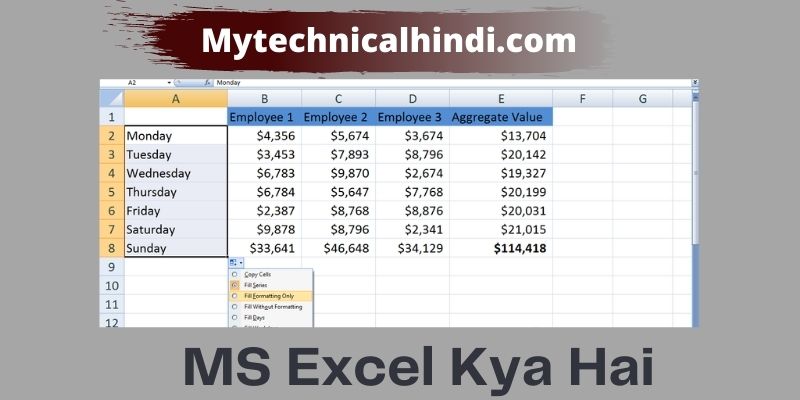
Great blog here! Also your site loads up fast! What host are you using? Can I get your affiliate link to your host? I wish my website loaded up as fast as yours